Reklama
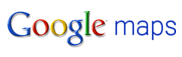 Preč sú dni, keď si kúpite mapy po pristátí v cieľovom mieste. V týchto dňoch plánujeme naše výlety a jazdy pred ručným použitím Google Mapy. Zobrazuje všetko od hotelov po miesta až po dopravné trasy. Ak nemáte prístup na internet, Mapy Google nebudú schopné fungovať na cestách.
Preč sú dni, keď si kúpite mapy po pristátí v cieľovom mieste. V týchto dňoch plánujeme naše výlety a jazdy pred ručným použitím Google Mapy. Zobrazuje všetko od hotelov po miesta až po dopravné trasy. Ak nemáte prístup na internet, Mapy Google nebudú schopné fungovať na cestách.
Bolo by úplne úžasné, keby ste si nejako vzali mapu. Google ponúka možnosť tlače, ale na obrazovku, ktorá je vhodná, môžete tlačiť iba to, čo ste schopní ťažko hľadáte riešenie, ak chcete získať mapu celého mesta v požadovanom zväčšení level.
Môžete uložiť mapu ako obrazové súbory a prejsť bolesťou ich zošitia v programe Skicár alebo Photoshop. Alebo si môžete ušetriť nejaké problémy a nechať Mapy Google pracovať offline s Google Map Buddy, ktorý urobí všetko za jedno kliknutie.
Nevyžaduje sa žiadna inštalácia, stačí rozbaliť súbor zip, spustiť spustiteľný súbor a je dobré ísť.
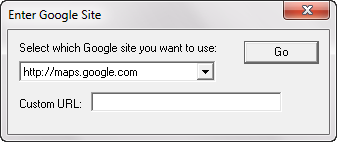
Pomocou rozhrania Google Map Buddy môžete prejsť na požadovaný web Google Maps. Vyhľadajte alebo prejdite na miesto, pre ktoré chcete vytvoriť mapu. Môžete priblížiť alebo oddialiť zobrazenie celej oblasti, pre ktorú chcete vytvoriť mapu. Povedzme, že chcete vytvoriť mapu pre mesto Paríž so všetkými hlavnými cestami, pamiatkami a stanicami verejnej dopravy.
Takéto podrobnosti sú viditeľné, keď ste priblížení blízko, takže v takom prípade nemôžete na celú obrazovku umiestniť celú Paríž. Google Map Buddy vám teda umožňuje oddialenie na úroveň, na ktorej môžete vidieť celú Paríž na obrazovke (nebojte sa, ak na tejto úrovni priblíženia nevidíte podrobnosti) a zadajte oblasť, ktorú chcete vytvoriť na mape Pro.

Teraz kliknite na tlačidlo kresliť a nakreslite obdĺžnik zahŕňajúci celú Paríž v aktuálnej úrovni zväčšenia. Nemusíte priblížiť požadovanú úroveň detailov, pretože Google Map Buddy vám umožňuje určiť úroveň zväčšenia mapy, ktorú vytvorí. Môžete tak oddialiť zobrazenie požadovanej oblasti na obrazovke a potom na paneli s nástrojmi aplikácie určiť vyššiu úroveň zväčšenia a získať tak podrobnejšiu konečnú mapu.
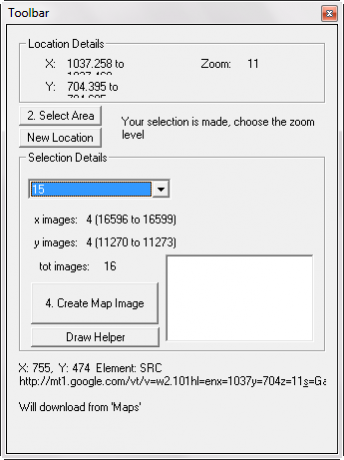
Po zadaní podrobností stlačte kláves vytvoriť mapu a aplikácia začne fungovať. Stiahne požadované dlaždice a uloží ich všetky na pevný disk. Akonáhle stiahne všetky obrázky, potom ich spojí, aby vytvorila kompletnú podrobnú mapu podľa vašich potrieb.
Stiahnutie a zošívanie všetkých obrázkov môže nejaký čas trvať, takže počas práce by ste mali byť trpezliví. Bolo by pekné, keby aplikácia zobrazovala lištu postupu alebo informácie o aktuálnej aktivite, aby používateľa dala vedieť, o čo ide.
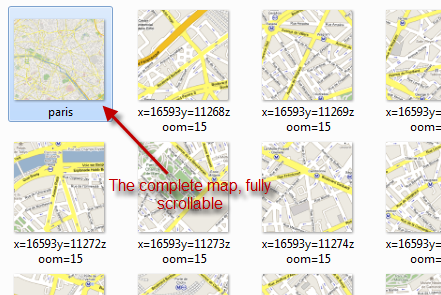
Po dokončení všetkých sťahovaní a zošívania je vaša mapa viditeľná ako obrazový súbor. Môžete sa posúvať a zväčšovať vo vnútri obrázka mapy rovnako ako akýkoľvek iný obrazový súbor, ktorý sa úplne nehodí na vašu obrazovku. Položte ho na jednotku USB, váš iPod, mobilný telefón (alebo ho možno vytlačte), aby ste si ich mohli vziať so sebou. Dlaždice, ktoré predtým spájal na mape, sú k dispozícii aj pre prípad, že ich potrebujete. Môžete ich podľa potreby zachovať alebo odstrániť.
Poznáte nejakú podobnú aplikáciu, ktorú používate s Mapami Google? Dajte nám o tom vedieť v komentároch.
Som Varun Kashyap z Indie. Som nadšený z počítačov, programovania, internetu a technológií, ktoré ich poháňajú. Milujem programovanie a často pracujem na projektoch v Java, PHP, AJAX atď.